Το να μαθαίνεις κάνοντας κάτι είναι ίσως ο καλύτερος τρόπος για να μάθεις να κάνεις οτιδήποτε. Δεν είναι επίσης ο πιο ομαλός τρόπος για να μάθετε μια νέα δεξιότητα, εκτός εάν βρείτε έναν πραγματικά υπέροχο οδηγό εκκίνησης. Η φωτογραφία είναι μια δεξιότητα που μπορείτε εύκολα να αναπτύξετε μόνο με τη λήψη περισσότερων φωτογραφιών (δεν περιλαμβάνονται οι selfies) και μόλις καταλάβετε μερικά βασικά πράγματα, όπως τον κανόνα των τρίτων, θέλετε να εμβαθύνετε. Θέλετε να δείτε ποιες κάμερες υπάρχουν εκεί έξω και τι μπορούν να κάνουν. Θέλετε να δείτε ποιες ρυθμίσεις, το επίπεδο έκθεσης, την εστιακή απόσταση, τον χρόνο έκθεσης κ.λπ. χρησιμοποιούνται για την καταγραφή μιας συγκεκριμένης ρύθμισης και τι λειτουργεί καλύτερα για τοπία. Για φωτογραφίες που μπορεί να βρείτε στο διαδίκτυο σε ιστότοπους όπως το Flikr, οι πληροφορίες ενδέχεται να διατίθενται από τον ίδιο τον κάτοχο, αλλά αν όχι, και αν δεν έχουν διαγραφεί, δείτε πώς μπορείτε να τις ελέγξετε μόνοι σας χωρίς να χρειάζεστε επιπλέον εφαρμογές. Αυτό λειτουργεί τόσο σε Windows όσο και σε OS X.
Βρείτε μια φωτογραφία που σας αρέσει και θα θέλατε να μάθετε περισσότερα από την οπτική γωνία ενός φωτογράφου. Μπορείτε να βρείτε υπέροχες φωτογραφίες στο Flickr ή στο Instagram. Κατεβάστε το στην επιφάνεια εργασίας σας. Κάντε δεξί κλικ στην εικόνα και στα Windows επιλέξτε «Ιδιότητες» από το δεξί κλικ στο μενού περιβάλλοντος. Στο παράθυρο ιδιοτήτων, μεταβείτε στην καρτέλα Λεπτομέρειες και κάντε κύλιση προς τα κάτω στην ενότητα “Κάμερα”, όπου μπορείτε να δείτε ποια κάμερα χρησιμοποιήθηκε για τη λήψη της φωτογραφίας και άλλες ρυθμίσεις της κάμερας. Αυτά περιλαμβάνουν την ταχύτητα ISO, τον χρόνο έκθεσης, το F-stop και άλλα.
Για φωτογραφίες που τραβήχτηκαν με κάμερα και αργότερα υποβλήθηκαν σε επεξεργασία ή επεξεργασία με εφαρμογές όπως το Instgram, οι πληροφορίες διατηρούνται από προεπιλογή, εκτός εάν τις εξαιρέσετε ρητά όταν τις αποθηκεύσετε.
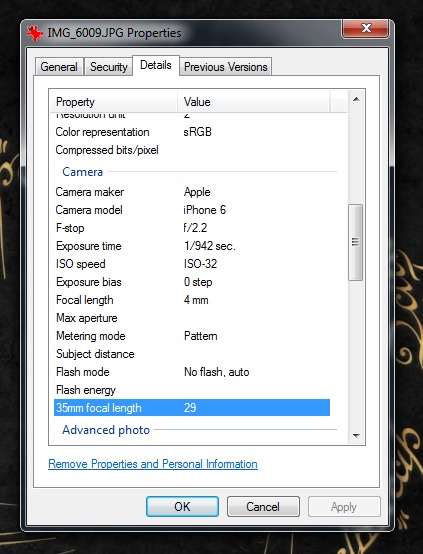
Στο OS X, ακολουθήστε το παράδειγμά σας μόνο αντί να κάνετε κλικ στο Ιδιότητες στο μενού περιβάλλοντος με το δεξί κλικ, θα κάνετε κλικ στο «Λήψη πληροφοριών». Στο παράθυρο που ανοίγει, αναπτύξτε την ενότητα Περισσότερες πληροφορίες για να προβάλετε λεπτομέρειες και ρυθμίσεις κάμερας. Δοκιμάστε να επαναλάβετε αυτές τις ρυθμίσεις στην κάμερά σας όταν τραβάτε φωτογραφίες την επόμενη φορά και δείτε πόσο καλά λειτουργούν στο θέμα σας και με την κάμερά σας.

